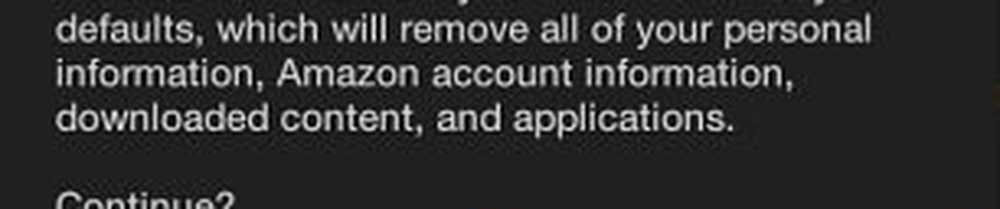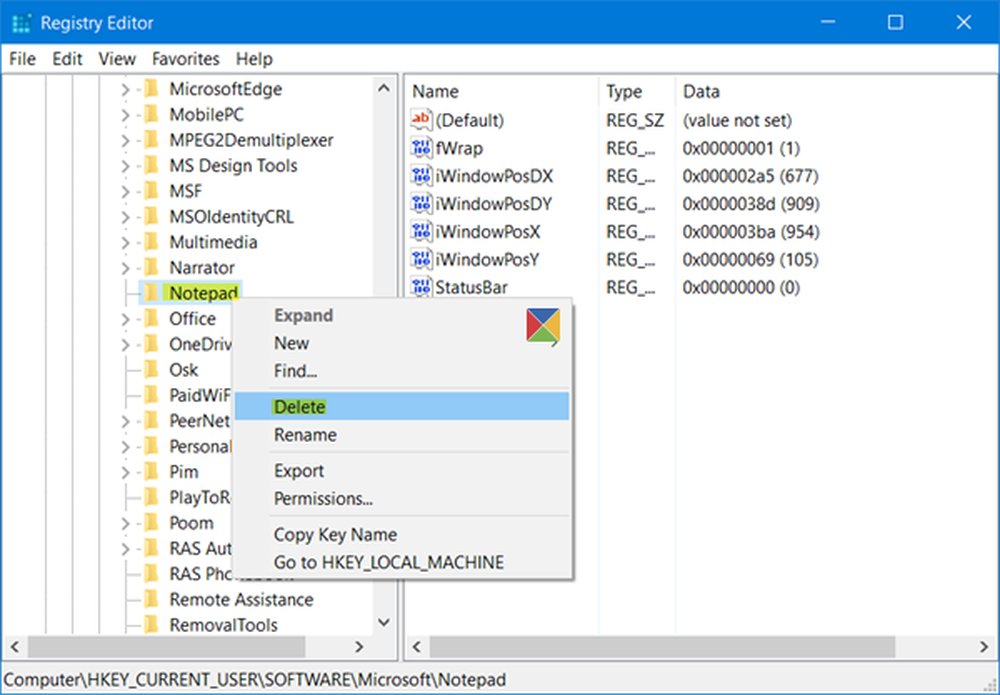Comment réinitialiser ou effacer l'utilisation des données dans Windows 10

Les utilisateurs habituels d’ordinateurs surveillent généralement l’utilisation de leurs données et la consommation de bande passante, en particulier les utilisateurs dont les plans de consommation de données sont limités. Alors que la version précédente de Windows 10 vous permettait de réinitialiser ou de supprimer l’utilisation des données réseau via les paramètres, Windows 10 v 1703 n'a pas de paramètres directs pour le même.
Windows 10 est livré avec un moniteur d'utilisation de données intégré qui calcule et affiche la consommation de données réseau de toutes vos applications, logiciels, programmes, Windows Update, etc..
Afficher l'utilisation des données réseau dans Windows 10
Pour obtenir une vue détaillée de l’utilisation de vos données, appuyez sur Win + I pour accéder à Paramètres, cliquez sur Réseau et Internet et allez à L'utilisation de données. Ici vous pouvez voir les données utilisées au cours des 30 derniers jours.
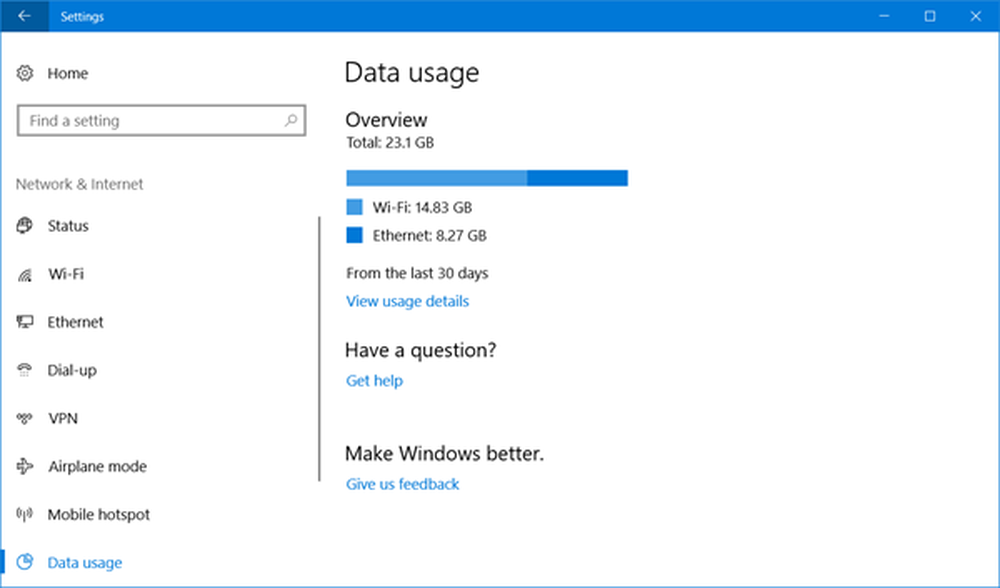
Cliquer sur Afficher les détails d'utilisation et vous pouvez voir les données consommées par chacune de vos applications et programmes.
Si vous le souhaitez, vous pouvez réinitialiser ou effacer manuellement votre limite d'utilisation des données réseau sur votre PC Windows 10, à l'aide d'un fichier de traitement par lots ou d'un logiciel gratuit..
Effacer l'utilisation des données dans Windows 10
1] Supprimer manuellement le contenu du dossier sru
Pour remettre le compteur d’utilisation des données à zéro, procédez comme suit:.
Démarrez Windows 10 en mode sans échec. Le moyen le plus simple serait d'appuyer sur Shift puis de cliquer sur Redémarrer. Une fois en mode sans échec, ouvrez l’emplacement du dossier suivant:
C: \ Windows \ System32 \ sru
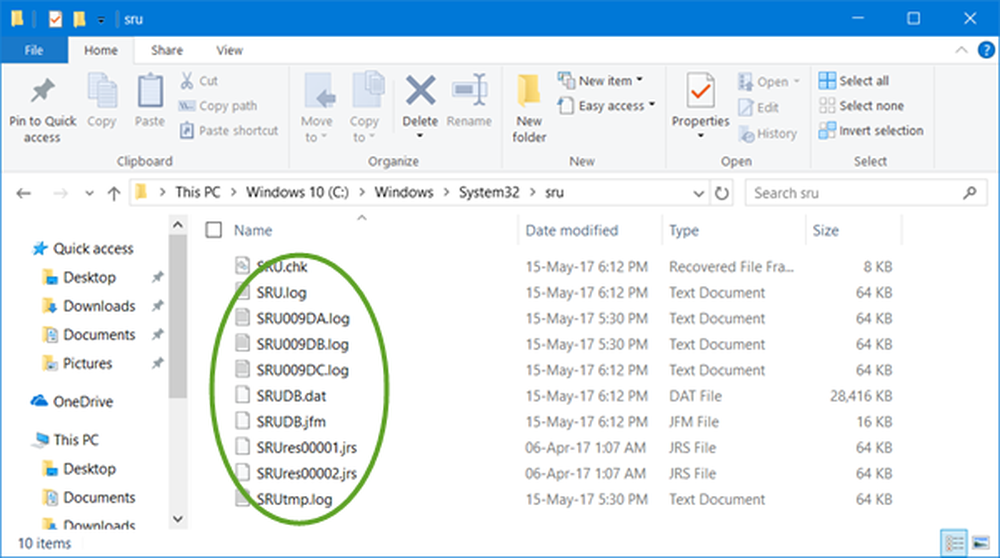
Une fois ici, supprimez tout le contenu de la dossier sru.
Redémarrez votre PC en mode normal et voyez. Votre utilisation des données réseau aura été réinitialisée.
L’autre façon de le faire manuellement serait d’ouvrir Gestionnaire de services, arrête le Service de politique de diagnostic, effacer le contenu de ce sru dossier, puis redémarrez le service de stratégie de diagnostic.
2] Sauvegarde, restauration, réinitialisation du script d'utilisation des données
Mais vous avez une option facile. Vous pouvez utiliser ceci Script de réinitialisation de l'utilisation des données Windows 10 envoyé à nous par Hendrik Vermaak.
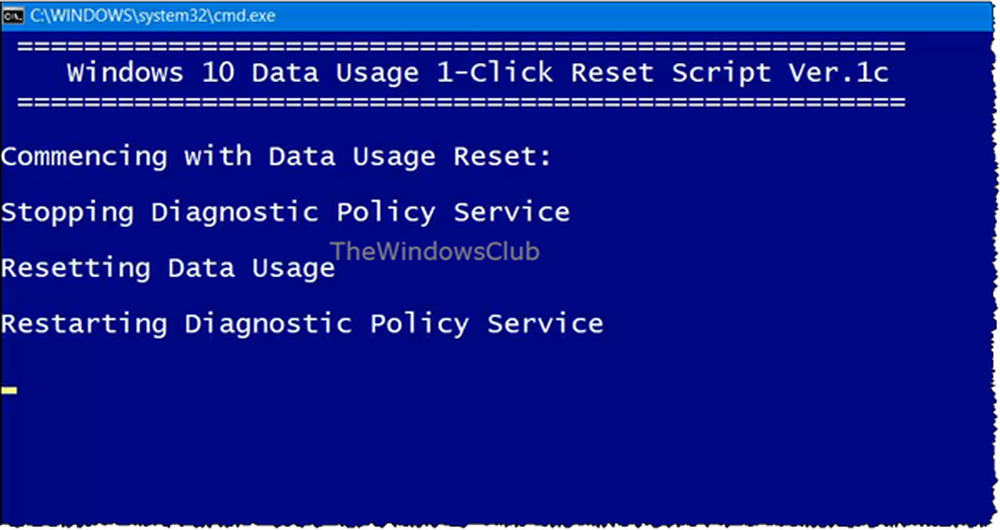
Ce téléchargement offre une solution rapide pour les utilisateurs de Windows 10 à sauvegarde, réinitialiser et restaurer la Fichiers d'utilisation des données réseau quand c'est nécessaire. Ainsi, non seulement ce téléchargement vous permet-il de réinitialiser ou d'effacer l'utilisation des données, il vous permettra également de les sauvegarder et de les restaurer au besoin. Cliquez ici pour le télécharger depuis nos serveurs.
3] Outil de réinitialisation de l'utilisation des données
La troisième option que vous avez est d'utiliser un logiciel gratuit. Si vous ne souhaitez pas désactiver les adaptateurs réseau ni démarrer en mode sans échec à chaque fois, Réinitialiser l'utilisation des données est un outil simple et agréable pour vous aider ici.
C'est un outil léger qui vient dans un fichier zip et prend moins d'une minute pour atterrir sur votre PC. Téléchargez l'outil, extrayez les fichiers et exécutez le fichier exécutable.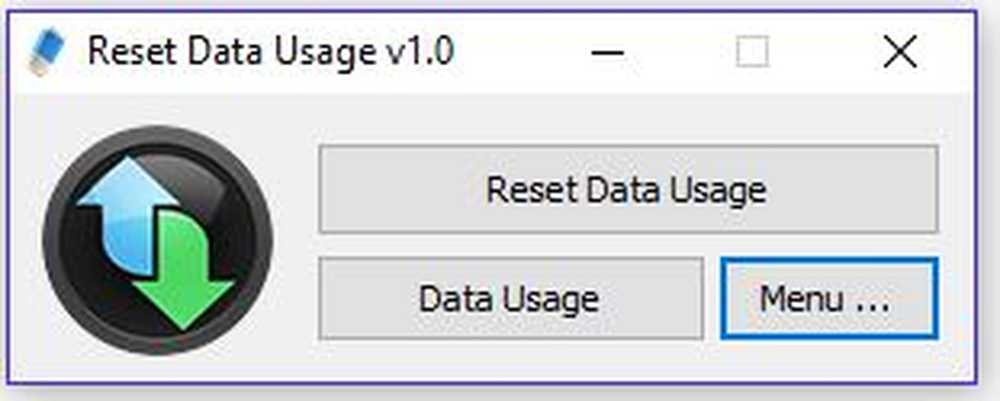
Cliquer sur L'utilisation de données et cela vous mènera directement à la page Paramètres où vous pouvez voir l'utilisation des données pour toutes vos applications. Cliquer sur Réinitialiser l'utilisation et l'outil efface tous vos fichiers d'utilisation de données et le réinitialise à zéro. Il est disponible au téléchargement ici.
Une fois que vous avez réinitialisé l'utilisation des données, vous pourrez voir les résultats dans la page Paramètres d'utilisation de données..
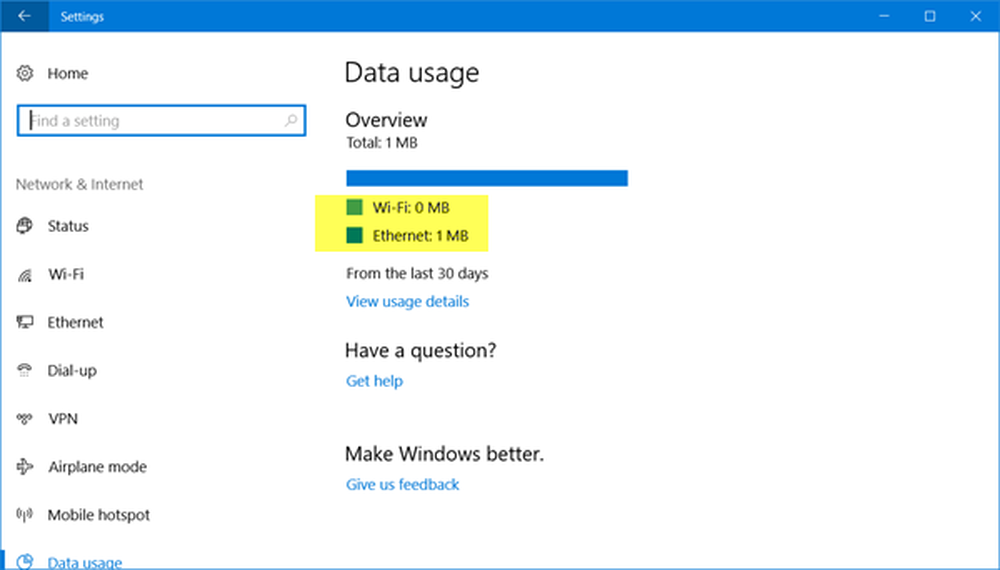
Vous pouvez ainsi réinitialiser ou effacer la limite d'utilisation des données réseau sous Windows 10.
Utilisation élevée des données? Cet article vous montrera comment limiter et surveiller l'utilisation des données..